امروز قصد داریم انواع و اقسام مشکلات گوشی شیائومی را نام ببریم و شیوه رفع هریک را آموزش دهیم. مشکلاتی از قبیل تبلیغات رابط کاربری یا صفحهی اسکن پس از نصب یک برنامه.
[box type=”shadow” align=”” class=”” width=”۱۰۰”]
آموزش برطرف کردن مشکل جدا بودن نوار اعلان به دو بخش مجزا و تنظیمات سریع
آموزش برطرف کردن مشکل اسکن برنامه های تازه نصب شده در گوشی شیائومی
آموزش برطرف کردن اعمال تنظیمات شدید زمان فعال کردن بهینه ساز باتری در گوشی شیائومی
آموزش برطرف کردن مشکل تبلیغات در گوشی شیائومی
آموزش فعال کردن اپ دراور در گوشی شیائومی
[/box]
آموزش برطرف کردن مشکلات گوشی شیائومی
رابط کاربری گوشی شیائومی با اسم MIUI مدت نسبتا زیادی است که به عنوان یکی از پر ویژگیترین پوستههایی که برای سیستم عامل اندروید وجود دارد، شناخته میشود. این پوسته، که بهتر است آن را یک رابط کاربری جامع، کامل و همه کاره صدا کنیم، دارای تعداد زیادی قابلیت و ترفندهای جالب و جذاب است که قبل از اندروید خام آنها را در اختیار هر کسی که یک گوشی شیائومی در اختیار داشت، میگذاشت. اما به غیر از این، قطعا می توانید چیزهای خوب بیشتری هم داشته باشید. پوسته اندرویدی برای گوشی شیائومی هنوز هم از نظر زیبایی شناسی و حسی که منتقل میکند، یک تجربه بی نظیر است.
بیشتر بخوانید
- یافتن نزدیکترین سرویس بهداشتی در گوگل مپ
- چگونه می توان هشدارهای نوار ابزار را یادآوری کرد؟
- آموزش فیلم گرفتن از صفحه گوشی در اندروید
رابط کاربری MIUI شیائومی اختلاف و تفاوت بسیار زیادی با اندروید خالص دارد و در طراحی قسمتهای زیادی هم از حالت گوشیهای iPhone Apple الهام گرفته است که باعث شده شباهت ظاهری زیادی هم بین آنها وجود داشته باشد. با این حال، برخی از مدلهای اخیر گوشی شیائومی که دارای رابط کاربری MIUI بودند، موارد آزاردهنده زیادی در رابط کاربری خود داشتند که بیشتر از گوشیهای قبلی این شرکت شده بودند و علاوه بر این، گاهی اوقات کاربران را با موارد عجیب و غیرقابل منتظرهای در طراحی مواجه میکردند؛ مخصوصا در مقایسه با سایر رابطهای کاربری که برای اندروید و گوشیهای آن وجود دارد.
خوشبختانه، اغلب مشکلات گوشی شیائومی بهراحتی برطرف میشوند. ما در مطلب امروز خود در مجله گوشی پلازامگ برخی از این مشکلات رایجی که کاربران بیشتر از بقیه با آنها مواجه میشوند را انتخاب کردهایم و نحوهی برطرف کردنشان را نیز در اختیارتان قرار دادهایم تا بدانید چطور باید به آنها غلبه کنید. پس لطفا تا انتهای این مطلب همچنان با ما همراه بمانید.
آموزش برطرف کردن مشکل جدا بودن نوار اعلان به دو بخش مجزا و تنظیمات سریع
یکی از آخرین ترندهایی که به رابط کاربری MIUI شیائومی اضافه شد، بخشهای نوار اعلان که نوتیفیکشنها و اعلانهای از دست رفتهی گوشی شما را نمایش میدهد و قسمت Control Center را از هم جدا کرد. این اتفاق توسط عده پرشماری از کاربرانی که دارای یک گوشی شیائومی بودند، مورد استقبال قرار گرفت. اما برخی هم به دلیل اینکه بیش از حد به گوشیهای iPhone Apple شباهت پیدا کرده بود یا هر دلیل دیگری که داشتند، از آن خوششان نیامد. این تغییر، بدین صورت بود که وقتی از نیمه سمت راست نمایشگر انگشت خود را به پایین میکشیدید، منوی تنظیمات سریع یا Control Center را باز میکرد.
این کنترل سنتر، در اولین تصویر سمت راستی که در قسمت بالا قرار دارد هم قابل مشاهده است. همچنین، کاربران برای دیدن اعلانها یا همان نوتیفیکیشنهای خود نیز میبایست انگشتشان را از نیمهی سمت چپ نمایشگر به سمت پایین بکشند. در هر صورت، از هر زاویهای که بخواهیم به این تغییر بزرگ نگاه کنیم، چه آن را دوست داشته باشیم چه نداشته باشیم، تغییر بسیار جنجالی بود که پس از سالها ادغام تنظیمات سریع و اعلانهای از دست رفته، سرانجام آنها را به گونهای نمایش داد که از یکدیگر جدا بودند.
در نهایت، کاملا مشخص است که این تغییر فقط برای ایجاد یک تحول ظاهری در گوشیهای اندروید شیائومی در آنها اعمال شد و چیزی برای بهبود تجربه کاربری آنها نبود. خوشبختانه، شما با دنبال کردن مسیر settings > notifications and control center > control center style در گوشی شیائومی خود میتوانید این قسمت از آن را به شکل قدیمی خود دربیاورید. زمانی که مسیر اشاره شده را دنبال کردید، میتوانید به سادگی با انتخاب گزینهی Old version مجددا اعلانها و تنظیمات سریع گوشی شیائومی خود را به شکلی که قبلا داشت، برگردانید.
آموزش برطرف کردن مشکل اسکن برنامه های تازه نصب شده در گوشی شیائومی
یکی دیگر از مشکلات گوشی شیائومی رفتارِ پیش فرض رابط کاربری در هنگام نصب یک برنامهی جدید است؛ البته، به بهانهی تامین امنیت و اطمینان از ویروسی نبودن برنامهای که نصب کردهاید این کار را انجام میدهد. اگر گوشی شیائومی داشته باشید، حتما برای شما هم تا به حال پیش آمده که وقتی یک برنامه را از گوگل پلی دانلود میکنید، یک صفحه در این میان باز میشود. این صفحه، مربوط به ویژگی اسکن بدافزار شیائومی است. اما ما همچنین دیدهایم که از آن به عنوان فرصتی برای نمایش تبلیغات در برخی از مدلهای قدیمی گوشی شیائومی استفاده میشود. در واقع، شیائومی از این فرصت برای نمایش تبلیغ سواستفاده میکند.
این موضوع، بدون شک یکی از آزاردهندهترین چیزهایی است که به صورت پیش فرض در رابط کاربری گوشیهای شیائومی و MIUI وجود دارد. به هر حال، با توجه به اینکه Google Play Protect هم به صورت پیش فرض در گوشیهای شیائومی وجود دارد که کارش دقیقا همین است که از ایمن بودن برنامهها اطمینان حاصل کند، وجود این صفحهی اضافی، واقعا دیگر زائد به نظر میرسد. در این میان، شما برای آشنایی با بهترین برنامههای آنتی ویروس و آنتی بد افزاری که برای گوشیهای اندروید وجود دارد نیز میتوانید به این لینک مراجعه کنید.
اگر از قابلیتهای اسکن بدافزاری که خود گوگل در اختیارتان قرار میدهد راضی هستید، میتوانید این ویژگی اسکن Xiaomi و صفحهای که برای این کار نمایش داده میشود را غیرفعال کنید. برای انجام این کار، فقط کافی است که مسیر security > settings > security scan را در گوشی شیائومی خود دنبال کنید. زمانی که وارد این مسیر شدید، باید به دنبال گزینهای به اسم scan before installing بگردید و آن را پیدا کردید. زمانی که این گزینه را پیدا کردید، آن را غیرفعال نمایید تا دیگر در زمان نصب برنامههای جدید، با این صفحهی اسکن مواجه نشوید.
آموزش برطرف کردن اعمال تنظیمات شدید زمان فعال کردن بهینه ساز باتری در گوشی شیائومی
شیائومی یکی از OEMهای پرشماری است که به شدیدترین حالت ممکن سعی میکند باتری را مدیریت کند تا بتواند شارژدهی آن را برای مدت طولانیتری ادامه دهد. متاسفانه این رفتار و اعمال رفتارهایی شبیه به آن، میتواند اثرات جانبی مخربی بر گوشیهای هوشمند داشته باشد که تنها دو مورد از آنها، توقف اپها و برنامههای در حال اجرا در بکگراند است و دیگری هم به تاخیر افتادن اعلانها یا همان نوتیفیکشنها است. علاوه بر این، منبع توسعه دهندهای به اسم Don’t Kill My App هم به شیائومی ۴ امتیاز منفی از ۵ امتیاز منفی ممکن را اهدا کرده است.
بدین ترتیب، شیائومی پس از وان پلاس و سامسونگ، از نظر مدیریت تهاجمی و شدید باتری، در جایگاه سوم قرار میگیرد. البته که یک سری عادات برای شارژ کردن گوشیهای هوشمند اندرویدی وجود دارد که کاربران میتوانند با استفاده از آنها طول عمر و سلامت باتری گوشی خود را تا جایی که امکان دارد، افزایش دهند. برای کسب اطلاعات بیشتر، میتوانید به این لینک مراجعه کنید.
این موضوع، در برخی از گوشیهای اندروید رایج است و خوشبختانه، شیائومی در رابط کاربری MIUI خود این امکان را به کاربران داده است تا آن را اصلاح و برطرف کنند. در واقع، با انجام این اقدامات میتوان از اعمال رفتارهای شدید روی باتری جلوگیری کرد. برای این منظور، فقط کافی است که مسیر settings > battery را در گوشی شیائومی خود دنبال کنید و گزینهی باتری (Battery) که در بالای تصویر قرار دارد را لمس کنید (کنار گزینهی Battery saver). زمانی که وارد این قسمت شدید، باید گزینهی app battery saver را لمس کنید و وارد برنامهای که مد نظر دارید، بشوید.
با وارد شدن به برنامهی مورد نظر خود، تعدادی از تنظیمات قابل تغییر که در بکگراند انجام میشوند، نمایش داده خواهند شد. شما باید گزینهی no restrictions را انتخاب کنید. برخی از برنامهها وجود دارند که حتی وقتی رفتار پیشفرضِ «بهینهسازی باتری» فعال باشد، هم باز به خوبی کار میکنند. اما توصیه ما این است که هر گونه محدودیتی را برای برنامههای پیامرسان، پخشکنندههای موسیقی، و هر برنامه دیگری که به اعلانها یا عملکرد ثابت پسزمینه متکی است، حذف کنید. به جای این، میتوانید عملکرد آنها را مد نظر بگیرید تا مطمئن شوید که محدودیتها به خوبی روی آنها اعمال میشود.
آموزش برطرف کردن مشکل تبلیغات در گوشی شیائومی
شیائومی یکی از اولین سازندگان بزرگ گوشیهای هوشمند به شمار میرود که تبلیغات را روی گوشیهای خود پیادهسازی کرد و به آنها اجازه داد تا با نمایش تبلیغات در برنامههای از پیش نصبشدهی مختلفِ پیش فرض و همینطور منوهای سیستمی، درآمد بیشتری کسب کند. در نهایت هم مشخص شد که این سیاست بسیار موفق عمل کرده و حتی باعث شد که عدهای آن را راه اصلی درآمدزایی شیائومی از فروش گوشیهای خود بدانند که بسیار نسبت به سازندگانی نظیر سامسونگ، ارزان قیمتتر بودند. در واقع، این افراد عقیده داشتند که شیائومی با فروش گوشیهای ارزان، از راه نمایش تبلیغ در آنها درآمدزایی میکند.
در هر صورت، بدون شک یکی از آزاردهندهترین ویژگی گوشیهای شیائومی همین است که در هر صفحهای تبلیغ نمایش میدهد و این موضوع از همان روز اولی که عملی شد، برای کاربران آزاردهنده بود. حتی اگر پول زیادی برای خرید یکی از مدلهای رده بالا یا پرچمدار این شرکت خرج کرده باشید، باز هم باید این تبلیغات را تحمل کنید. دیدن تبلیغ حداقل در گوشیهای ارزان بیشتر با عق جور درمیآید تا در گوشیهای گران قیمت. در هر صورت، خوشبختانه چند راه مختلف برای غیرفعال کردن تبلیغات در گوشیهای شیائومی وجود دارد که برای آگاهی از نحوهی انجام این کار به طور کامل میتوانید به این لینک مراجعه کنید.
یکی از راههای خاموش کردن اکثر تبلیغات سیستمی در MIUI، غیرفعال کردن کامل برنامهی سیستمیِ MSA یا همان MIUI System Ads است. این کار را میتوانید با دنبال کردن مسیر settings > passwords and security > authorization and revocation در گوشی شیائومی خود انجام دهید. زمانی که وارد این قسمت شدید، باید برنامهی MSA را پیدا کنید و آن را غیرفعال نمایید. همچنین باید تبلیغات را در برنامه های از پیش نصب شده و پیش فرض خود شیائومی، مانند برنامه امنیتی، پخش کننده موسیقی، پخش کننده ویدیو، مدیر فایل و موارد دیگر غیرفعال کنید.
این کار را معمولاً میتوان با مراجعه به منوی تنظیمات در برنامه مربوطه و سپس خاموش کردن گزینهی “نمایش تبلیغات” یا همان show ads انجام داد.
آموزش فعال کردن اپ دراور در گوشی شیائومی
مدلها و گوشیهایی که اخیرا طی دو سه سال گذشته توسط شیائومی ساخته و در بازار کشورمان عرضه شدهاند، دارای گزینهای برای app drawer هستند که به طور کلی، درمورد نحوهی نمایش برنامههایی است که در گوشی شما وجود دارد. این گزینه به صورت پیش فرض، غیرفعال است. اما اگر به هر دلیلی، خواستید که app drawer داشته باشید، میتوانید آن را برگردانید. این گزینه با دنبال کردن مسیر settings > home screen > home screen در گوشی شیائومی شما قابل تغییر است. زمانی که وارد این قسمت شدید، میتوانید گزینهی with app drawer را فعال کنید تا این قابلیت برایتان نمایش داده شود.
با این حال، اگر نسخه قدیمی MIUI روی گوشی شیائومی خود داشته باشید که فاقد app drawe است، چطور؟ اینجا، جایی است که لانچرِ پوکو وارد میشود. این برند وابسته به شیائومی لانچر خود را در فروشگاه Play Srore منتشر کرده است و در واقع، App drawer را هم به طور پیش فرض ارائه میدهد. شما میتوانید با نصب این لانچر روی گوشی شیائومی قدیمی خود، اپ دراور را به آن برگردانید.
آیا ویژگی یا قابلیت مزاحمت آمیز دیگری هم در MIUI وجود دارد که به نظرتان آمده باشد و بخواهید آن را برطرف کنید؟ لطفا در بخش نظرات این مطلب، ما را از این موضوع آگاه کنید تا راه حل آن را در اختیارتان قرار دهیم.

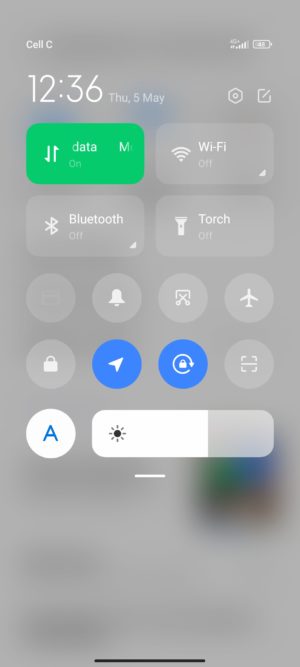
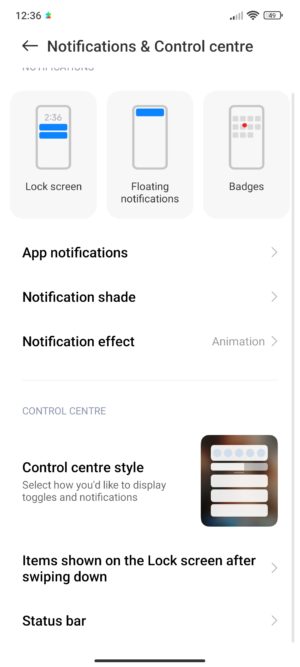
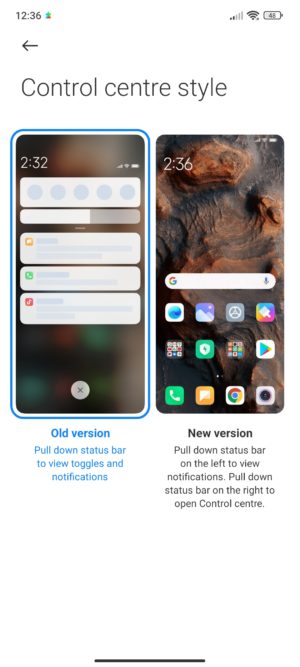
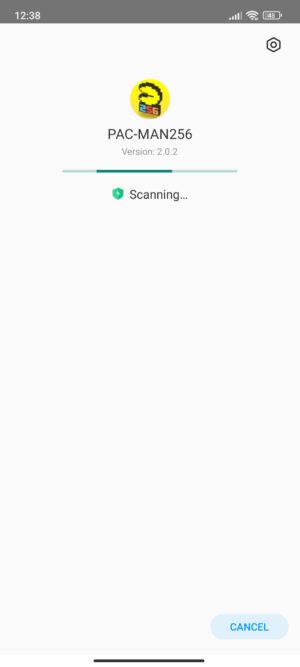
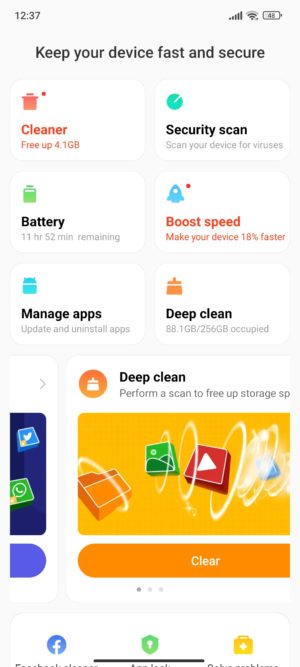
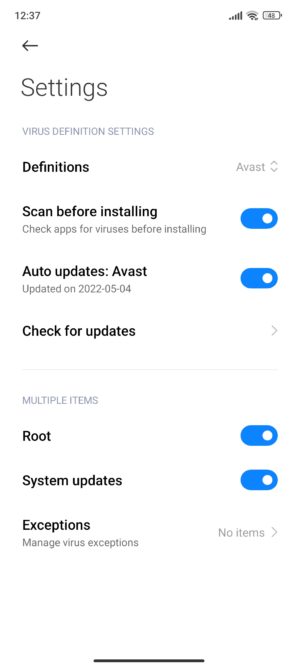
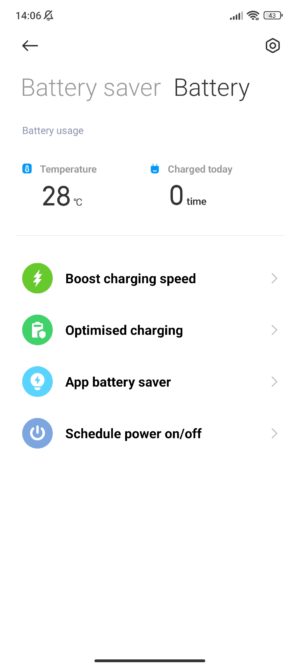
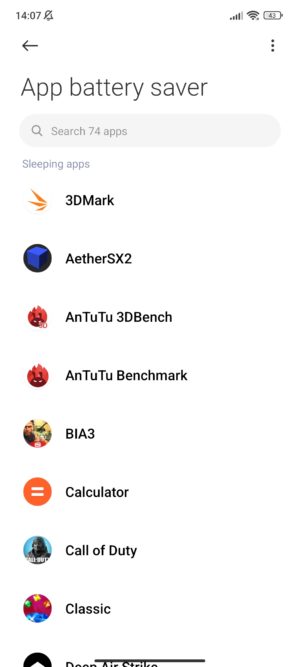
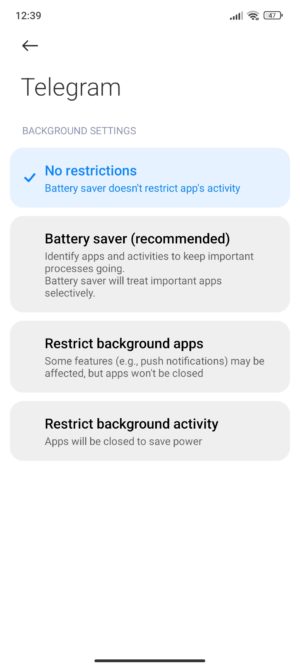
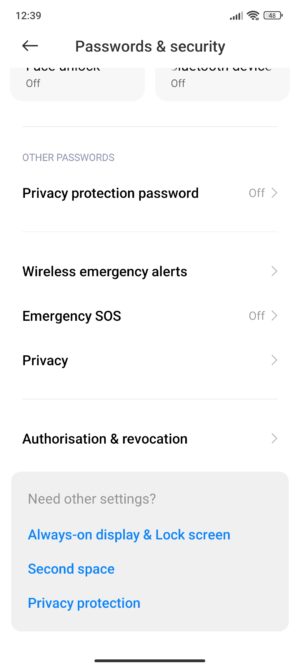
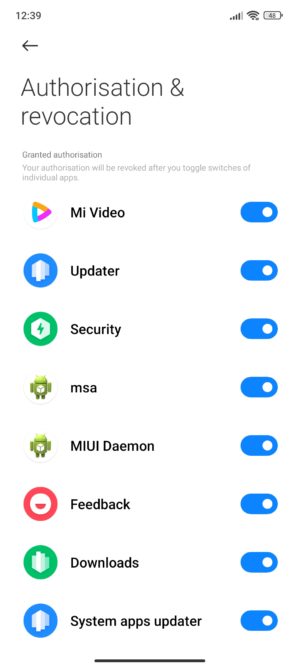
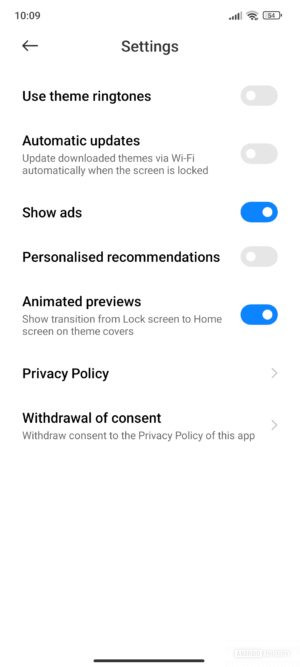
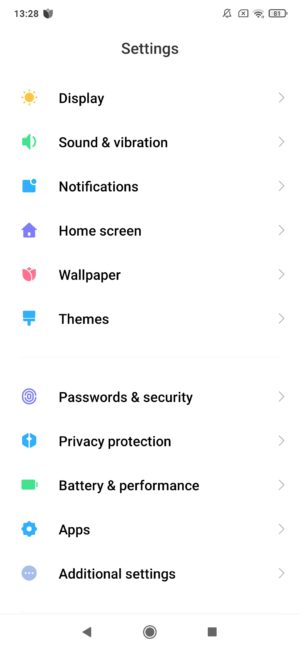
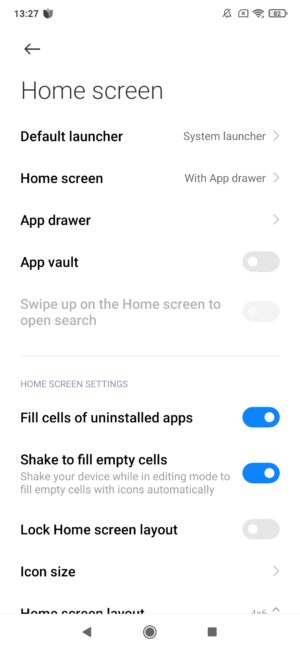
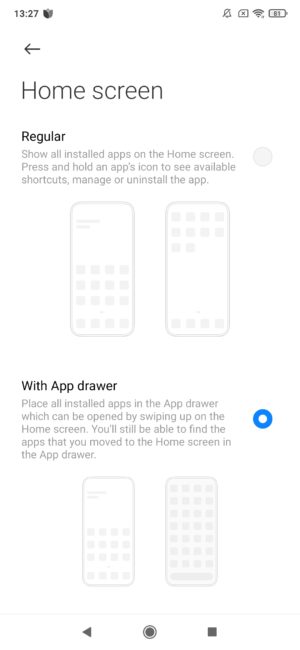

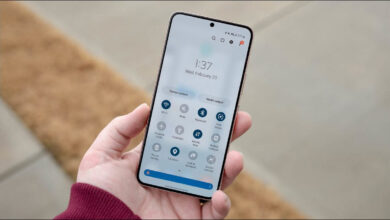

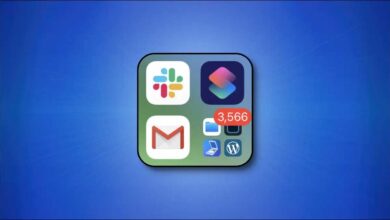
ضمن سلام و تشکر از خدمات آگاهی دهنده شما در مورد اعلام های مزاحم روی صفحه گوشی لطفاً راهنمایی بفرمایید که برخی اعلام های کوتاه مانند «هیچ پیش فرضی جهت این برنامه تنظیم نشده» که روی کیبورد و یا صفحه برای مدت طولانی محو نمیشود و اختلال در تایپ کردن ایجاد کرده و در سایر مراحل